Audacity es un software de código abierto para manipular audio. Las siguientes son algunas características importantes de audacity:
- Grabar audio en vivo
- Reproducir archivos de audio/sonido grabados
- Edite archivos de sonido cortando, copiando y pegando.
- Convertir audio de un formato a otro
Además de Linux, también puede instalar Audacity en Windows y Mac OS X.
Este artículo explica algunas características esenciales de audacity con capturas de pantalla.
1. Instalar la herramienta Audacity
En Linux, use la herramienta de administración de paquetes adecuada para instalar Audacity. Por ejemplo, en Ubuntu, use la herramienta apt-get o aptitude como se muestra a continuación.
# apt-get install audacity
Para Windows, después de descargar el ejecutable desde aquí, haga clic en el exe para instalarlo,
2. Grabe audio desde el micrófono y reprodúzcalo
En Audacity, la barra de herramientas contiene botones como Pausa, Reproducción, Detener, Saltar al inicio, Saltar al final, Grabar.
Como puede imaginar, los conceptos básicos son muy sencillos; para comenzar la grabación, presione el botón de grabación, que activará el micrófono de su sistema y comenzará a grabar. Mientras graba, también puede hacer una pausa intermedia y, finalmente, presionar el botón de detener para detener la grabación. Cuando esté grabando, también mostrará las ondas de audio en función de la voz de entrada. Podemos manipular estas ondas de audio para editar los archivos de audio.
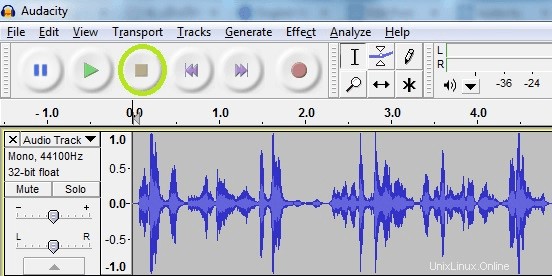
Para cambiar entre canales Mono y Estéreo, vaya a Editar -> Preferencias -> Dispositivos y luego cambie el valor de Canales.
3. Manipular pistas de audio mediante CORTAR, COPIAR y PEGAR
En sus pistas de audio, la parte no deseada de las voces se puede eliminar seleccionándola con el mouse y presionando el botón Eliminar en el teclado.
Si es necesario repetir una parte específica de las pistas de voz en otros lugares de esta pista de audio, puede usar copiar/pegar para este fin.
Tal como puede imaginar, use su mouse para seleccionar una parte de la pista que necesita ser copiada y presione Ctrl + C. Péguelo colocando el cursor en una ubicación específica en la pista y presione Ctrl + V.
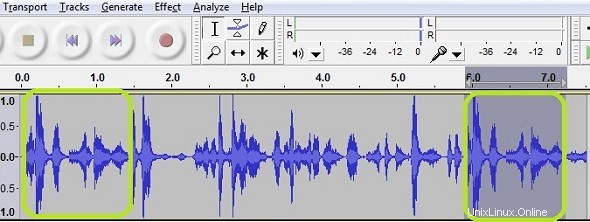
4. Ajustar los picos de audio
Los picos de audio en las pistas de voz se pueden reducir ajustando la amplificación en los lugares donde se requiera.
Seleccione la parte de las pistas de pico de audio y haga clic en Efecto -> Amplificación. En la ventana de amplificación, ingrese un valor negativo para reducir la amplificación.
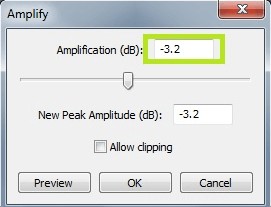
Se puede aplicar amplificación positiva o negativa en las pistas seleccionadas. Si se van a reducir los picos, aplique amplificación negativa, primero intente con el valor 2 y continúe aumentándolo hasta que la voz sea la adecuada.
A continuación se muestra el efecto en la onda de audio antes y después de cambiar la configuración de amplificación.
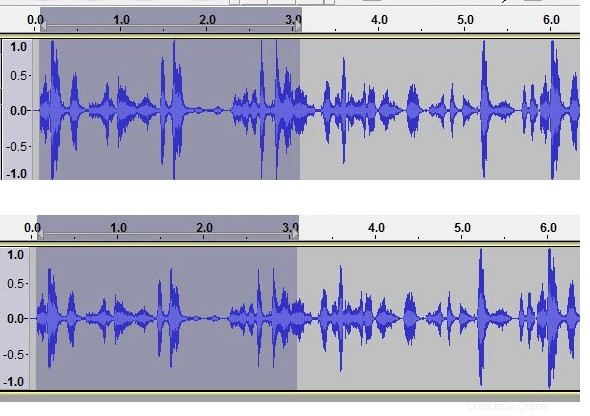
Recuerde que puede jugar libremente en las pistas de audio, ya que siempre la opción de deshacer está disponible presionando las teclas Ctrl+Z.
5. Eliminar el ruido de las pistas de audio
Durante la reproducción de un archivo de audio, si encuentra ruido de fondo, puede eliminarlo con la función Eliminación de ruido.
Seleccione la parte de la pista en la que desea eliminar el ruido. En este ejemplo, seleccionaremos desde el principio de la pista.
Haga clic en el menú Efecto -> Eliminación de ruido,
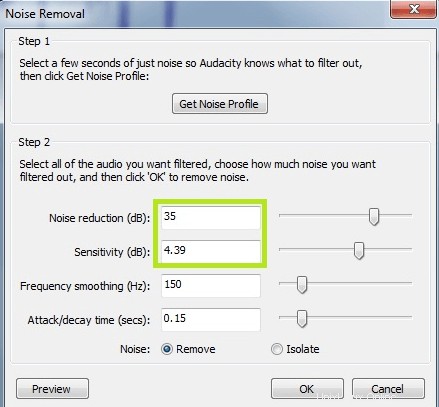
Como se ve arriba, abra Eliminación de ruido después de seleccionar la parte ruidosa. Esos ruidos se pueden reducir/eliminar ajustando los valores (aumentar la reducción de ruido y la sensibilidad) en la función "Eliminación de ruido" tales valores de reducción de ruido y sensibilidad.
La siguiente onda de audio muestra cómo se ve después de eliminar el ruido.

Juega con el valor y ajústalo hasta que sientas que el ruido se elimina por completo.
6. Grabe archivos de audio como archivos MP3
El formato MP3 es un formato de audio comprimido. Audacity admite la exportación de archivos de audio como MP3.
El requisito previo es que se debe instalar el complemento "Lame", y luego se debe ubicar la ruta instalada por audacia siguiendo los pasos a continuación.
Para Windows, descargue el complemento LAME desde aquí e instálelo.
Desde Audacity, haga clic en Editar -> Preferencias -> Bibliotecas, haga clic en el botón "Localizar" el texto de la biblioteca MP3 cercana. Simplemente verifique que la ruta que se muestra aquí sea la ruta instalada de LAME y haga clic en Aceptar.
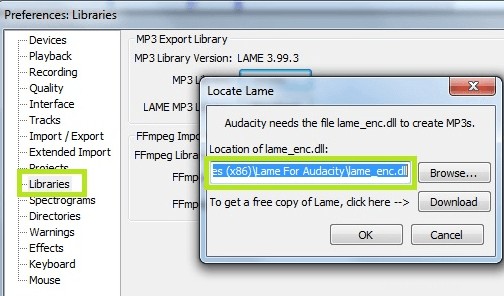
Después de esto, para guardar el audio grabado en formato MP3, haga clic en Archivo -> Exportar, lo que le dará la opción de guardar el archivo en formato MP3.